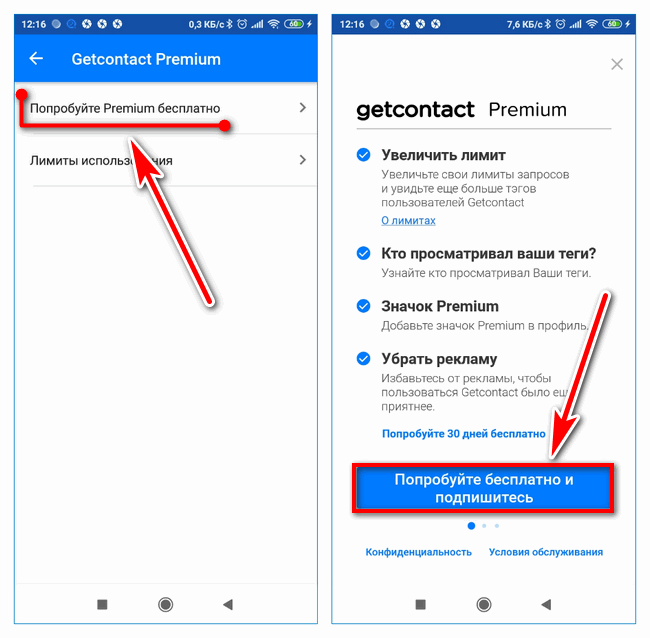Введение
VoWiFi (Voice over WiFi) – это сервис, также известный как WiFi Calling, который позволяет пользователям с помощью смартфона, поддерживающего данную технологию, инициировать и принимать текстовые сообщения, голосовые и видео звонки через сеть WiFi.
Доступны следующие пять решений для развертывания сервиса VoWiFi:
Решение
Описание
Текущий статус
UMA
UMA (Unlicensed Mobile Access) — технология, обеспечивающая плавный переход между беспроводными широкополосными сетями (например, GSM, 3G, EDGE, GPRS и т. д.) и беспроводными локальными сетями (например, Wi-Fi, Bluetooth). Сопутствующее оборудование – GANC (Generic Access Network Controller).
UMA доступен для коммерческого использования только в Северной Америке и некоторых странах Европы. Техническая эволюция приостановилась. UMA не поддерживается в сетях LTE и технологиях IMS.
Прямое подключение к сети IMS
Способ доступа к сети IMS напрямую через сеть Wi-Fi не может гарантировать, что адреса оборудования пользователя не будут изменены после хэндовера WiFi — LTE.
Трудно реализовать единую аутентификацию и единый номер абонента.
При реализации хэндоверов предъявляются особые требования к оборудованию пользователя и сети IMS. Сценарии развертывания и взаимодействия сложны.
Общедоступные терминалы пользователя для поддержки хэндоверов WiFi-LTE отсутствуют. Абонент должен скачивать приложение и регистрировать доступ с помощью логина и пароля.
Недоверенный доступ к ePDG (EPC – Evolved Packet Core) и IMS (IP Multimedia Subsystem)
Терминалы пользователей получают доступ к сетям 3GPP (2G, 3G, 4G) посредством интерфейса S2b, организованного через ненадежные публичные сети WiFi.
P-GW функционирует как якорная точка при организации хэндовера WiFi-LTE.
Пользовательские терминалы должны поддерживать аутентификацию IPsec и IKEv2.
Количество абонентского оборудования с поддержкой решения постоянно расширяется
Оператор связи внедряют решение или уделяют ему повышенное внимание.
Стандарт 3GPP поддерживает это решение.
Доверенный доступ к EPC и IMS
Терминалы пользователей получают доступ к сетям 3GPP (2G, 3G, 4G) посредством интерфейса S2b, организованного через надежные сети WiFi, развернутые операторами связи.
P-GW функционирует как якорная точка при организации хэндовера WiFi-LTE.
Дешевого абонентского оборудования с поддержкой решения практически нет.
Операторам связи необходимо разворачивать собственные сети WiFi.
Стандарт 3GPP поддерживает это решение.
OTT
OTT (Over the Top) – сервисы, позволяющие по сетям передачи данных, в большинстве случаев без прямого контакта с оператором связи, передавать на устройство пользователя контент.
Для входа в систему требуется учетная запись и пароль.
Большинство услуг, предоставляемые операторами связи не поддерживаются.
Абонентам необходимо загрузить приложение, такое как Skype, Viber, WhatsApp.
Невозможно обеспечить целостность сервисов VoLTE и CS.
Возможности межсетевого взаимодействия сильно ограничены.
На сетях операторов связи широкое коммерческое применение получили решение 2 и решение 3. В связи с тем, что общедоступные терминалы пользователей для поддержки хэндоверов WiFi-LTE отсутствуют, решение 2 (прямое подключение к сети IMS) не обеспечивает бесшовный переход WiFi-LTE. По своей сути решение 2 ничем не отличается от обычного доступа к сети IMS с помощью логина и пароля. Решение 3 — недоверенный доступ к ePDG (EPC) и IMS, наиболее интересен с точки зрения оператора мобильной связи с целью перераспределения доходов сервисов ОТТ (решение 5) в свою сторону. Рассмотрим данное решение более подробно.
Когда появляется новый тег на телефоне и как это влияет на оплату c NFC
Современные технологии позволили многим пользователям просто осуществлять оплату прямо через телефон. Достаточно просто внести свою карту в систему телефона, а потом прислонять его к терминалам. При этом с карты будут автоматически списываться средства, то есть будет проходить оплата.
Такая функция называется NFC на телефоне. Доступна она не на всех устройствах, а только на тех, у кого есть специальный встроенный модуль, идущий от производителя. Так как смартфон – это маленький компьютер, то он может легко и встать мобильным кошельком. С такой функцией нет необходимости постоянно таскать с собой карточку, чтобы оплачивать те или иные покупки.
Правила безопасности при оплате с функцией NFC

Бесконтактная оплата не только удобна, но и популярна. С ростом использования появляются новые риски, которые могут отпугнуть новых пользователей, собирающиеся подключить эту функцию на свой телефон.
Единственное, что действительно можно посоветовать, так это:
- Отключать функцию в те моменты, когда она не нужна;
- Не давать свои данные другим пользователям;
- Не доверять свое устройство с включенной функцией другим людям.
При бесконтактной оплате токен максимально ограничен, тем самым доступ к данным также закрыт. Зачастую бесконтактные оплаты проводятся только в том случае, если пользователь разблокировал устройство при помощи пальца или же лица. Именно поэтому редко кто сможет воспользоваться данной функцией, кроме самого пользователя.
Вячеслав
Несколько лет работал в салонах сотовой связи двух крупных операторов. Хорошо разбираюсь в тарифах и вижу все подводные камни. Люблю гаджеты, особенно на Android.
Задать вопрос
Вопрос эксперту
Могут ли в теории обворовать при помощи NFC?
Могут ли в теории обворовать при помощи NFC?
Где использовать эту функцию?
Там, где есть возможность бесконтактной оплаты. Практически везде данная функция стала доступной.
Как проверить наличие функции на телефоне?
Необходимо посмотреть паспорт устройства. В графе «NFC» будет стоять специальная графа, что такая функция присутствует на устройстве.
4.3/5 — (23 голоса)
Инструкция по программированию
Всю настройку вы можете произвести прямо с телефона.
Для начала следует установить на свой смартфон любое приложение для управления NFC стиками. Среди популярных можно выделить:
NFC Tools + NFC Tasks (возволяет выполнять задачи установленные NFC Tools)
NFC ReTag Free
Итак, разберем программирование стикера с использованием программы NFC Tools, в связке с NFC Tasks.
Активируем функцию в Вашем смартфоне;
Запускаем приложение для управления «тегом»;
Просто приложив устройство к стикеру мы видим всю информацию о типе, технологи, серийном номере и прочем;
Особое внимание здесь следует уделить о размере и возможности перезаписи;
В приложении нам доступно 2 типа действий Записи и Задачи;
Записи — позволяют активировать какое либо приложение или ссылку на файл, url или что-то другое;
Задача позволяет настроить изменение параметров телефона и выполнение каких либо действий при контакте с меткой;
- Заходим в раздел задачи и выбираем пункт добавить задачу;
- Далее переходим во вкладку «Сети» — «WiFi» и выбираем включить;
История возникновения
Когда интернет только появился, в компьютерной терминологии такого понятия как тег просто не существовало. Никто не знал, что означает тег, для чего он нужен. В то время метки были не нужны, так как большого объема информации в интернете банально не было. Тогда люди чаще всего проводили время на различных форумах, доступ к которым был у очень ограниченного количества человек.
Информация же на форумах была только та, которую добавили сами пользователи ресурса, поэтому многого не было. Поиск осуществлялся вручную по разделам и темам. Например, захотели вы узнать какую-то информацию о фильме «Криминальное чтиво», как искать?
Нужно сначала зайти в раздел «искусство», потом перейти в «кино», следом в подраздел «новинки кинематографа» или «фильмы 1994 года выхода», и только там уже искать тему «Криминальное чтиво». А темы этой вполне могло и не существовать, если никто из пользователей не создавал подобное тематическое обсуждение на форуме.
В прошлом столетии нужды в тегах просто не было, зато вы могли стать первооткрывателем интернета и первым выложить интересную информацию, которую бы потом искали тысячи людей через свои поисковики.
Размещение (перемещение) приложений и виджетов
Рабочий экран Huawei очень легко настроить как с помощью встроенных системных средств, так и благодаря сторонним приложениям, скачанным с Google Play.
Перемещаются приложения и виджеты очень просто: зажмите необходимый значок пальцем до тех пор, пока смартфон не издаст слабую вибрацию. Теперь не отпуская значок перетяните его в любое место: когда будете готовы, отпустите приложение — оно переместится на новое место.
Чтобы разместить на экране новый виджет, проделайте следующее:
- Зажмите палец на дисплее и держите до тех пор, пока не откроется режим редактирования. Также можно просто одновременно нажать тремя пальцами на экране.
- Внизу на дисплее откроется меню.
- Выберите там категорию «Виджеты» — откроются все доступные для перемещения виджеты.
- Пролистайте список, найдите нужный виджет и, задержав на нем палец, переместите его в любое место на домашнем экране.
Аргумент против тегов вообще
Браузерам, по большому счету, вообще плевать на теги. Они отображают не разметку, а DOM, и оперируют лишь DOM-элементами и их свойствами. DOM может строиться по-разному, и в современном мире куда чаще она строится скриптами, а не парсится прямо из разметки. Разметка — лишь один из способов описания будущей DOM в текстовом формате, в принципе не лучший для машины, зато более понятный для человека.
А люди в наше время тоже редко пишут разметку руками. Чаще эту скучную механическую работу за нас делают инструменты — препроцессоры, шаблонизаторы и всё такое прочее. И это их задача — ставить те теги, которые надо, где надо и как надо, чтобы парсеры, со всеми их странностями и документированными причудами, всё правильно поняли. Их, а не наша.
Не в том ли причина многих проблем нынешней веб-отрасли, что истинную природу веб-платформы от разработчиков всю их жизнь вольно или невольно скрывают — сначала за тегами (и пустяками типа их регистра, словно мы до сих пор в 90-х), а затем за абстракциями фреймворков?..
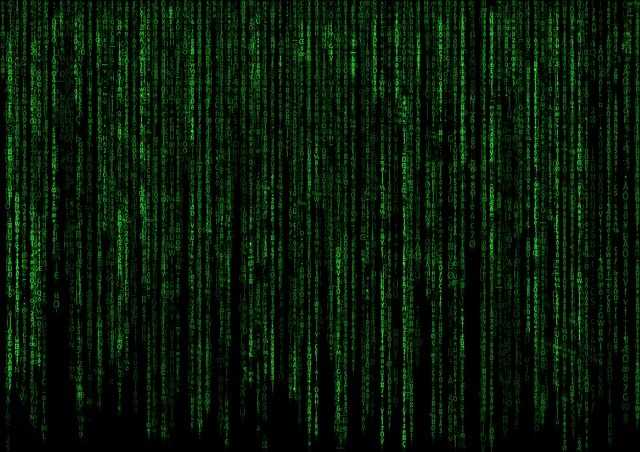
Добавлен новый тег, пустой тег — как убрать в Хонор
В смартфонах от разных производителей иногда возникают проблемы, которые не просто решить из-за того, что непонятна причина их появления. Такой является « Добавлен новый тег, пустой тег », от которой не так просто избавиться на смартфоне Хонор. О решении проблемы вы узнаете из данной статьи.
Что это за сообщение «Добавлен новый тег, пустой тег» в Honor?
На данный момент в сети достаточно сложно найти информацию о том, что делать при появлении подобного сообщения на смартфонах Хонор. Сообщение « Добавлен новый тег » говорит о том, что в данный момент ваше устройство обнаружило новую карту . В смартфоне сработала функция, которая распознаёт чипы банковских карт. Часто пользователи их носят в чехле мобильного устройства. И как только функция активируется, срабатывает распознавание карты. Технология работает на расстоянии 10-15 сантиметров .
Когда карта распознана смартфоном, на экране Honor появляется знакомое нам сообщение. А также иконка новой подключенной карты в панели уведомления.
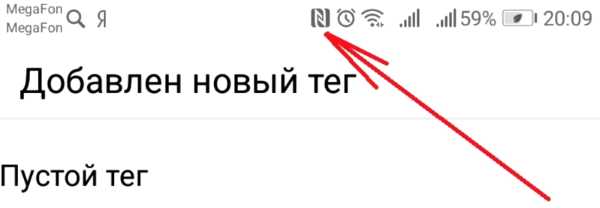
Чтобы решить эту проблему, нужно отключить модуль NFC в мобильном аппарате . Это должно с большой вероятностью решить проблему с появлением сообщения и уведомления.
Способ выключить NFC в Хонор
Итак, мы определили, чтобы избавиться от появления сообщения о пустом теге, нужно выключить технологию распознавания чипов электронных карт NFC.

Чтобы это сделать:
- Перейдите в главное меню смартфона и найдите значок с шестерёнкой — настройки устройства;
В зависимости от модели смартфона Хонор этот пункт в настройках может быть расположен в другом месте. Например, в « Подключениях ». Но активируется или деактивируется всегда одним и тем же способом. После его деактивации сообщение «Добавлен новый тег, пустой тег» в вашем мобильном устройстве Honor исчезнет.
Подробнее о технологии NFC
Способ обмена данными NFC был разработан в 2004 году. Но особое распространение получил спустя только несколько лет. Технология передачи данных малого действия в Хоноре отлично подходит для совершения оплаты через платёжные системы. Одной из популярных на сегодня является Google Pay. Для оплаты чип и считывающее устройство должны находиться на расстоянии 10 сантиметров.

Многие стандарты бесконтактных карт (NFC) используются в различных странах мира для оплаты покупок, а также для оплаты проезда в общественном транспорте.
Это далеко не единственные способы применения технологии в Honor, есть и другие:
| Возможности: | Пояснение: |
|---|---|
| Бесконтактные карты позволяют определить RFID-метки. | Radio Frequency IDentification — радиочастотная идентификация. |
| Используется как микрочип-имплантат. | Или как документ-идентификатор вместо паспорта. |
| Используются для сопряжения по Bluetooth. | В версиях выше 2.1. |
В будущем они могут применяться как электронные ключи от дома или автомобиля (разработки в процессе). На основе технологии испытываются электронные деньги. А также NFC используется как вспомогательная технология для других.
Как подключить Google Pay, чтобы не возникала ошибка «Добавлен новый тег, пустой тег»
Чтобы в полной мере использовать технологию NFC в своём устройстве Honor, нужно подключить на нём оплату Google Pay. Сделать это несложно. Придётся пройти несколько простых шагов.
Давайте сделаем это вместе:
- Для начала перейдите в мобильный магазин Google Play и введите в строке поиска запрос: Google Pay ;
- Перейдите на страницу приложения и нажмите на кнопку « Установить »;
- Запустите его на телефоне Хонор и выберите аккаунт, которым хотите авторизоваться и нажмите кнопку « Начать »;
Теперь вы можете совершать покупки в магазине при помощи смартфона Honor. Перед оплатой его нужно разблокировать, а также поднести к считывающему устройству почти вплотную. Обычно оплата происходит за 1-2 секунды . При успешном её завершении вы увидите на экране смартфона галочку. Такой способ поможет избежать проблемы с сообщением «Добавлен новый тег, пустой тег».
Дополнительная информация по оплате смартфоном Хонор
Если вы хотите оплатить покупку через смартфон и на вашем счету менее 1 тысячи рублей , не обязательно его разблокировать. Включите историю местоположения — это поможет вам вспомнить, где вы осуществляли покупки при помощи Google Pay. А ещё вы можете сохранять другие не банковские карты в своём аккаунте Google. Например, подарочные карты или даже проездные. Можно привязывать к аккаунту несколько карт и выбирать банковскую карту по умолчанию для оплаты. А если не хотите, чтобы смартфон Хонор отображал сообщение «Добавлен новый тег, пустой тег» — не забудьте отключить функцию NFC в настройках.
Виды всплывающей рекламы
Чтобы разобраться с этой проблемой, нужно понимать, какие виды рекламных баннеров могут быть в телефоне пользователя. Необязательно рекламные баннеры являются причиной вирусов, хотя раньше бытовало именно такое мнение. Современные приложения достаточно плотно упакованы рекламными блоками, в том числе и программная оболочка гаджета, то есть, его прошивка.
Прошивка телефона
Не удивительно, но факт, что создатели неофициальных версий программного обеспечения для прошивки гаджетов встраивают в свои творения небольшое количество рекламы. Эти ролики и баннеры появляются при определенных условиях. Например, при запуске каких-то команд. В официальных версиях ПО такое явление встречается крайне редко. Но там другая история – наличие своих приложений. Например, известная прошивка для моделей Xiaomi известная как MIUI.
Рекламные видеоролики и всплывающие окна. Это самая распространенная проблема, которая вызывает массу негодований у пользователей. Все очень просто. Разработчики хотят монетизировать свой продукт, поэтому в ходу у них принцип – чем больше рекламы, тем больше прибыль. Также некоторые приложения включают функцию активации всплывающих окон в области шторок или при блокировке мобильника.
Вирусы
Это лидер по объему разного рода баннеров и прочей рекламы. Кроме навязчивых картинок и роликов, вирусные программы доставляют немало других проблем. Они отслеживают трафик и крадут личную информацию, взламывают пароли и получают доступ к мобильным кошелькам и счетам.
Хорошей новостью является то, что вирусную природу рекламы довольно просто вычислить. Как правило, она содержит запрещенный контент. Второй признак вирусной рекламы – полноэкранный размер баннера, который невозможно закрыть.
Удаление приложений через компьютер без рут прав
Этот способ отлично работает на всех моделях, даже на других брендах (проверено на: Samsung, Asus, Xiaomi, Meizu, Lenovo, Huawei). Не нужно разблокировать загрузчик или получать рут-права. Все действия производятся за пару минут.
Для удаления системных приложений на Honor и Huawei с помощью ПК потребуется установить ADB на компьютер, включить отладку по USB на смартфоне и установить приложение App Inspector или ES Проводник – подходит любое приложение, в котором можно посмотреть фактическое наименование программы. Подробная инструкция об особенностях установки ADB и порядок включения отладки по USB находится в статье о разблокировке загрузчика. Скачать приложение можно в Google Play.
App Inspector Developer: Projectoria Price: Free
Порядок удаления программ, без получения рут-прав с помощью ПК, следующий:
- Установить приложение, в котором можно посмотреть название приложения (в моем случае это ES Проводник).
- .
- Установить на компьютер ADB.
- Выяснить название пакета приложений.
- Подключить смартфон к компьютеру.
- Запустить ADB (должно появиться черное окно ввода).
- В это окно необходимо ввести команду: adb shell и нажать Enter.
- Теперь требуется ввести pm uninstall -k —user 0 НАЗВАНИЕ ПРИЛОЖЕНИЯ (например: pm uninstall -k —user 0 com.android.chrome) и нажать Enter.
- Если все прошло в штатном режиме, то после строки с названием приложения для удаления должна появиться строка со словом Success. Если она есть, то приложение удалено.
Помимо этого, с помощью ADB можно заморозить приложение, для этого в окно ввода ADB необходимо ввести команду adb shell pm disable-user —user 0 НАЗВАНИЕ ПРИЛОЖЕНИЯ, для разморозки используется команда adb shell pm enable —user 0 НАЗВАНИЕ ПРИЛОЖЕНИЯ.
Удаление с помощью ADB Run
ADB_RUN_+v4.14.16.23
ADB Run – упрощенная версия программы ADB, в которой содержится меню для управления андроид-устройством, подходит для людей, не имеющих больших знаний в программной начинке Android. Автор программы Шипилов Виталий (androidp1.ru).
Для использования ADB Run потребуется:
- Скачать актуальную версию программы, ссылка выше (следить за обновлением программы можно в ветке 4PDA), разархивировать архив.
- Запустить программу ADB Run и подключить смартфон к компьютеру.
- Для удаления приложений ввести команду «11» и нажать Enter.
- Далее необходимо выбрать действие, ввести порядковый номер необходимого процесса и нажать Enter (Удаление программ находится под номером 6).
- Ввести название приложения и нажать Enter.
После всех этих действия приложения будут удалены.
А как же нужно прописывать теги для картинок?
Краткое и понятное описание картинки. Как можно точнее опишите изображение и если ALT был создан автоматически перепроверьте все страницы.
Длина атрибута ограничена.
Поисковые системы учитывают 3-4 слова (около 250 символов) что затрудняет описание картинки.
Вхождение ключевых слов.
Собственно, из-за чего атрибут ALT и стоит указывать. Пишите ключевое слово понятным для пользователя текстом.
Например:
Уникальные атрибуты для каждой картинки. Так же важная составляющая, самая встречающаяся проблема у SEO-оптимизаторов. На примере я вам покажу как ее решить.
Карточка товара содержит много картинок

Пример бренда Ситилинк, где указан один и тот же товар с одинаковым ALT
Как же разделять картинки одного и того же товара, если спамить нельзя и нужно прописывать все уникальное? Допустим “Сплит-система HYUNDAI H-AR6-07H” можно расписать так:
Похожие товары
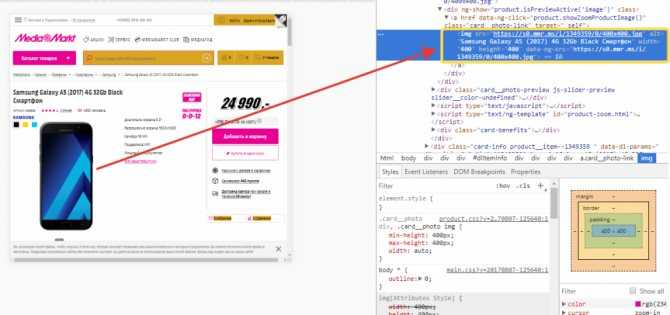
Пример как прописывает ALT у похожих товаров MediaMarkt
Помимо картинок товара, есть у вас на сайте имеются элементы: похожие товары, с этим товаром чаще смотрят и так далее. Данный вид картинок не стоит сбрасывать со счетов и SEO оптимизировать их прописав ALT и Title. Причем стоит уделить время прописать конкретно: бренд, модель, номер товара, все важные параметры, которые люди могут вбивать в поиск.
Размер изображения
– чем больше разрешение картинки, тем лучше. В любом случае ее отображение можно подкорректировать благодаря атрибутам “width” и “height”. Но не стоит делать картинку слишком маленькой, в противном случае поисковые системы не будут учитывать изображение меньше 150 пикселей и будут считать ее за иконку.
Расположение изображения
– как можно ближе к тексту, который содержит ключевые слова. Вот почему многие оптимизаторы учитывают этот фактор и стандартная схема расположения картинок выглядит так:
Читайте в нашем блоге: Как выглядит СДЛ — Сайт для людей?
Уменьшение веса изображения.
Размер картинки играет ключевую роль, ведь если она будет весить очень много, что даже будет тормозить скорость загрузки сайта это скажется на ранжировании всего сайта. Да-да бывало и такое!
Формат изображений.
Рекомендую использовать проверенные временем и не запрещенные поисковыми системами – JPG, PNG, GIF.
Устаревшие атрибуты
- Элемент : charset, coords, shape, methods, name, rev, urn.
- Элемент : nohref.
- Элемент : alink, bgcolor, link, marginbottom, marginheight, marginleft, marginright, margintop, marginwidth, text, vlink.
- Элемент : clear.
- Элемент : name.
- Элемент : profile.
- Элемент : version.
- Элемент : longdesc.
- Элемент : longdesc, lowsrc, name.
- Элемент : usemap.
- Элемент : charset, methods, rev, target, urn.
- Элемент : scheme.
- Элемент : name.
- Элемент : archive, classid, code, codebase, codetype, declare, standby
- Элемент : type, valuetype.
- Элемент : event, for, language. Элемент : datapagesize. Элемент и : abbr, axis. Также запрещён атрибут datasrc для всех элементов. Немного истории Чтобы лучше понять, что означает тег, давайте поговорим немного о его появлении. Впервые теги возникли во времена, когда люди стали активно использовать интернет для общения и обмена информацией. А если быть точнее, то это были первые зачатки того, что мы называем тегами. Тогда еще не было социальных сетей. Люди общались на форумах. Общение происходило на разные темы, и каждая из них пользовалась своей популярностью. В тот момент большой надобности в тегах еще не было. Форумы ограничивались лишь разделами, темами и подтемами. Сейчас картина выглядит примерно также. Но когда в Сети стали появляться первые файлообменники и торрент-трекеры, разработчики поняли, что ограничиваться лишь одними темами и подтемами невозможно. Нужен более мощный инструмент для структурирования данных. Тогда и появились категории – первые прототипы тегов. Со временем, а именно с появлением социальных сетей, одних лишь категорий стало недостаточно, и появились теги в том виде, в котором мы привыкли их видеть сегодня. Сегодня даже некоторые файлообменники отказываются от использования категорий в пользу системы tags.
Как подключить Google Pay правильно, чтобы не возникала ошибка «Добавлен новый тег»
Если пользователь хочет воспользоваться всеми возможностями бесконтактной оплаты через телефон, то он может подключить Google Pay. Более подробно об этом сервисе от Гугл можно посмотреть в этом видео
На самом деле, делается все достаточно просто. Эта утилита необходима для того, чтобы расширить весь спектр возможностей функции. Благодаря ей можно добавлять несколько карт одновременно, а также управлять ими. Для того, чтобы подключить данную функцию, достаточно выполнить действия:
Для начала необходимо зайти в официальный источник и магазин всех приложений – Play Market.
Теперь вбиваем в поисковую строку необходимое нам приложение – Google Pay. Как правило, на многих телефонах оно установлено заранее. Если этого не произошло, то необходимо добавить автоматически. Кликаем на первое приложение и устанавливаем его при помощи кнопки «Установить»;
После установки пользователю необходимо открыть его. Появляется стартовый экран, на котором необходимо кликнуть на кнопку «Начать»
Обратите внимание! Кликая на неё, пользователь автоматически принимает все условия использования программы. После этого необходимо тапнуть на кнопку «Добавить карту», а после привязать ту карту, которой пользователь хотел бы расплачиваться;
После этого необходимо тапнуть на кнопку «Добавить карту», а после привязать ту карту, которой пользователь хотел бы расплачиваться;
Вводя все данные, человек должен внимательно следить за их заполнением;
После проверки всех данных, система предложит включить специальную блокировку экрана, то есть настроить параметры безопасности. Способ блокировки пользователю стоит также выбирать самостоятельно;
После вводится проверочный код, который присылается на номер телефона банком;
Далее вводим код и разрешаем приложению получать необходимый доступ к данным.
Таким образом пользователь правильно настроил Гугл Пей. Теперь он может легко и просто расплачиваться за все свои покупки. Перед оплатой нужно будет просто плотно поднести устройство к считывателю. Оплата практически мгновенна.
После такой настройки не будет возникать проблем с добавлением нового или же пустого тега. Иногда систем может просить дополнительную защиту, прося пользователя расплачиваться при помощи ввода кода. Это также возможно, нужно будет просто ввести тот код, который устанавливался ранее.
Устаревшие теги
Эти теги более не поддерживаются и должны исключаться автором из кода.
- <applet> — добавляет Java-апплет в документ. Вместо него следует использовать <embed> или <object>.
- <acronym> — этот тег вызывал постоянные вопросы, что такое акроним и чем он отличается от аббревиатуры. Для упрощения остался единственный тег <abbr>.
- <bgsound> — определяет музыкальный файл, который будет проигрываться на веб-странице при её открытии. Для воспроизведения музыки используйте новый элемент <audio>.
- <dir> — создает список, содержащий названия директорий, вместо него используйте <ul>.
- <frame>, <frameset>, <noframe> — фреймы более не поддерживаются. Если они вам требуются, используйте другую версию HTML или <iframe> совместно со стилями.
- <isindex> — предназначен для поискового индекса в текущем документе. Комбинация <form> и <input> лучше справляется с этой задачей.
- <listing>, <xmp> — для вывода листинга программы предназначены <pre> и <code>.
- <nextid> — этот тег не предназначен для людей и указывает идентификатор следующего документа для автоматических редакторов HTML. Полностью исключён.
- <noembed> — предназначен для отображения информации на веб-странице, если браузер не поддерживает работу с плагинами. В качестве альтернативы используйте <object>.
- <plaintext> — отображает содержимое контейнера «как есть», любые теги выводятся как текст. Вместо тега используйте MIME-тип text/plain.
- <rb> — определяет базовый текст внутри <ruby>. Этот тег полностью исключён.
- <strike> — для зачёркнутого текста применяется <s>, а для указания редакторской правки <del>.<basefont>, <big>, <blink>, <center>, <font>, <marquee>, <multicol>, <nobr>, <spacer>, <tt>, <u> — вместо этих тегов управляющих видом текста применяются стили.
Обратите внимание, что тег допустим, хотя относится к той же группе тегов, что и
Как подписывать изображения
Какие общие принципы подписей изображений можно выделить из приведенного выше примера?
— Краткое и правдивое описание изображения.
Если описание фото не будет совпадать с его содержимым, то это изображение просто не получит кликов из поиска. Отсюда, автоматически созданные подписи в ALT необходимо перепроверить.
— Длина не менее 3-4 слов и не более 250 символов.
Меньше чем 3 словами сложно описать товар, вставив все необходимые ключевые слова. А на счет верхней границы, судя по данным экспериментов, сейчас поисковики не берут из альта больше чем 250-255 символов.
— Наличие важных ключевых слов.
Аналогично заголовкам H1 и TITLE, атрибут ALT должен содержать важные для продвижения этого изображения (не целевой страницы) ключевые фразы.
— Отсутствие спама.
Переоптимизированные и заспамленные альты могут стать причиной наложения санкций, как от Яндекса, так и от Google. Поэтому, не надо вставлять в ALT все нужные вам ключевые слова, ограничивайтесь самыми необходимыми и наиболее точно описывающими изображение. Также не нужно добавлять в альты слова “купить”, “отзывы” или “цена” (если это конечно не скриншот отзывов или прайса), но можно использовать слово “фото”.
— Пустые альты для декоративных изображений.
Если какие-то картинки на сайте являются частью дизайна – логотипы, кнопочки и стрелочки, а также другие декорации, для них лучше использовать пустые теги ALT. Некоторые умудряются и сюда вставлять ключевики, но это бесполезно. Оптимальным решением будет вообще вынести подобные изображения в CSS-спрайты.
Тут больше нечего добавить, разве что уделить внимание нескольким моментам
Добавлен новый тег, пустой тег — как убрать в Хонор
В смартфонах от разных производителей иногда возникают проблемы, которые не просто решить из-за того, что непонятна причина их появления. Такой является « Добавлен новый тег, пустой тег », от которой не так просто избавиться на смартфоне Хонор. О решении проблемы вы узнаете из данной статьи.
Что это за сообщение «Добавлен новый тег, пустой тег» в Honor?
На данный момент в сети достаточно сложно найти информацию о том, что делать при появлении подобного сообщения на смартфонах Хонор. Сообщение « Добавлен новый тег » говорит о том, что в данный момент ваше устройство обнаружило новую карту . В смартфоне сработала функция, которая распознаёт чипы банковских карт. Часто пользователи их носят в чехле мобильного устройства. И как только функция активируется, срабатывает распознавание карты. Технология работает на расстоянии 10-15 сантиметров .
Когда карта распознана смартфоном, на экране Honor появляется знакомое нам сообщение. А также иконка новой подключенной карты в панели уведомления.
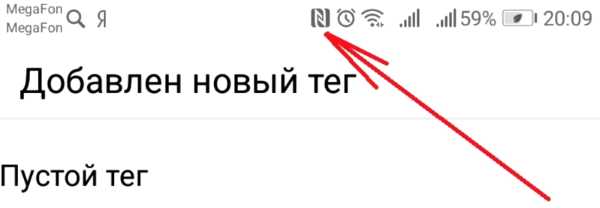
Чтобы решить эту проблему, нужно отключить модуль NFC в мобильном аппарате . Это должно с большой вероятностью решить проблему с появлением сообщения и уведомления.
Способ выключить NFC в Хонор
Итак, мы определили, чтобы избавиться от появления сообщения о пустом теге, нужно выключить технологию распознавания чипов электронных карт NFC.

Чтобы это сделать:
- Перейдите в главное меню смартфона и найдите значок с шестерёнкой — настройки устройства;
В зависимости от модели смартфона Хонор этот пункт в настройках может быть расположен в другом месте. Например, в « Подключениях ». Но активируется или деактивируется всегда одним и тем же способом. После его деактивации сообщение «Добавлен новый тег, пустой тег» в вашем мобильном устройстве Honor исчезнет.
Подробнее о технологии NFC
Способ обмена данными NFC был разработан в 2004 году. Но особое распространение получил спустя только несколько лет. Технология передачи данных малого действия в Хоноре отлично подходит для совершения оплаты через платёжные системы. Одной из популярных на сегодня является Google Pay. Для оплаты чип и считывающее устройство должны находиться на расстоянии 10 сантиметров.

Многие стандарты бесконтактных карт (NFC) используются в различных странах мира для оплаты покупок, а также для оплаты проезда в общественном транспорте.
Это далеко не единственные способы применения технологии в Honor, есть и другие:
| Возможности: | Пояснение: |
|---|---|
| Бесконтактные карты позволяют определить RFID-метки. | Radio Frequency IDentification — радиочастотная идентификация. |
| Используется как микрочип-имплантат. | Или как документ-идентификатор вместо паспорта. |
| Используются для сопряжения по Bluetooth. | В версиях выше 2.1. |
В будущем они могут применяться как электронные ключи от дома или автомобиля (разработки в процессе). На основе технологии испытываются электронные деньги. А также NFC используется как вспомогательная технология для других.
Как подключить Google Pay, чтобы не возникала ошибка «Добавлен новый тег, пустой тег»
Чтобы в полной мере использовать технологию NFC в своём устройстве Honor, нужно подключить на нём оплату Google Pay. Сделать это несложно. Придётся пройти несколько простых шагов.
Давайте сделаем это вместе:
- Для начала перейдите в мобильный магазин Google Play и введите в строке поиска запрос: Google Pay ;
- Перейдите на страницу приложения и нажмите на кнопку « Установить »;
- Запустите его на телефоне Хонор и выберите аккаунт, которым хотите авторизоваться и нажмите кнопку « Начать »;
Теперь вы можете совершать покупки в магазине при помощи смартфона Honor. Перед оплатой его нужно разблокировать, а также поднести к считывающему устройству почти вплотную. Обычно оплата происходит за 1-2 секунды . При успешном её завершении вы увидите на экране смартфона галочку. Такой способ поможет избежать проблемы с сообщением «Добавлен новый тег, пустой тег».
Дополнительная информация по оплате смартфоном Хонор
Если вы хотите оплатить покупку через смартфон и на вашем счету менее 1 тысячи рублей , не обязательно его разблокировать. Включите историю местоположения — это поможет вам вспомнить, где вы осуществляли покупки при помощи Google Pay. А ещё вы можете сохранять другие не банковские карты в своём аккаунте Google. Например, подарочные карты или даже проездные. Можно привязывать к аккаунту несколько карт и выбирать банковскую карту по умолчанию для оплаты. А если не хотите, чтобы смартфон Хонор отображал сообщение «Добавлен новый тег, пустой тег» — не забудьте отключить функцию NFC в настройках.